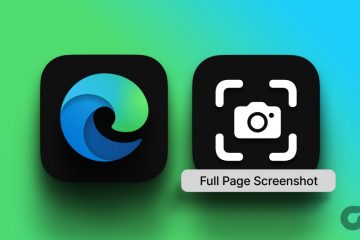ChatGPT ist eine der beliebtesten KIs, die die Welt im Sturm erobert hat. Eine der besten Funktionen besteht darin, dass Benutzer alle vergangenen Konversationen anzeigen und diese Chats sogar mit anderen teilen können. Viele Benutzer haben jedoch berichtet, dass ChatGPT speichert keine Konversationen für sie. Wenn Sie einer von denen sind, lesen Sie weiter.
Glücklicherweise haben wir Lösungen gefunden, mit denen Sie das Problem lösen können, dass die KI keine Chats speichert. In diesem Leitfaden zeigen wir Ihnen alle Möglichkeiten zur Lösung dieses Problems. Aber lassen Sie uns vorher verstehen, warum Sie mit diesem Problem konfrontiert sind.
Gründe, warum ChatGPT keine Chats speichert
Standardmäßig soll ChatGPT seine Gespräche mit Benutzern speichern, was möglich ist später abgerufen. Es gibt jedoch einige Gründe, warum Ihr ChatGPT-Verlauf fehlt.
Chat-Verlauf und Training deaktiviert: Wenn Sie ChatGPT daran gehindert haben, den Chat-Verlauf zu speichern, speichert ChatGPT keine Konversationen. Daher müssen Sie es aktivieren, damit ChatGPT Konversationen speichern kann. Abgelaufene Sitzung verwenden: Wenn Sie ChatGPT für eine längere Sitzung verwenden, ist es am besten, von Zeit zu Zeit eine Aktualisierung durchzuführen, da die Sitzung möglicherweise abgelaufen ist und die Konversation dann nicht gespeichert wird. Fehlende Token: Konversationen mit langen oder komplexen Inhalten können das Token-Limit überschreiten, was zu Abschneidungen und Informationsverlusten führt. Problem vom ChatGPT-Server: Es können auch Probleme aufgrund des Serverfehlers auftreten. Wenn das Problem erkannt wird, wird das Team es bald beheben. 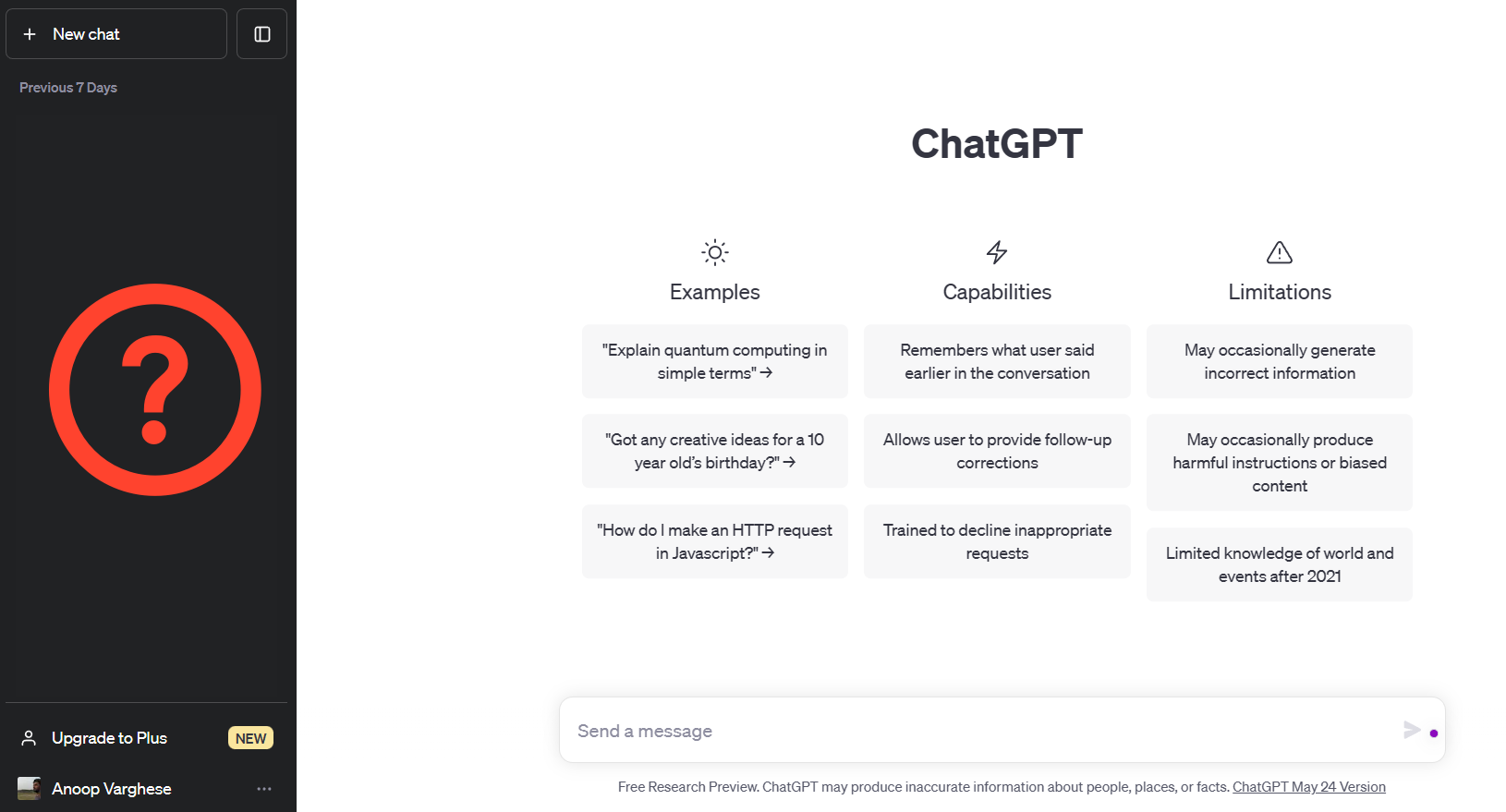
So beheben Sie fehlendes ChatGPT Verlauf
Da Sie nun alle Hauptgründe kennen, warum ChatGPT Ihre Chats nicht speichert, schauen wir uns an, wie Sie das Problem beheben können.
1. Stellen Sie sicher, dass Chat-Verlauf und Schulung aktiviert sind.
Wie bereits erwähnt speichert ChatGPT keine Konversationen, wenn Sie die Option „Chat-Verlauf und Schulung“ deaktiviert haben. Überprüfen Sie daher, ob Sie es versehentlich deaktiviert haben. Wenn ja, gibt es keine Möglichkeit, Ihre Konversationen abzurufen. Sie können es jedoch aktivieren, damit ChatGPT Ihre zukünftigen Gespräche speichert. So geht’s:
Schritt 1: Öffnen Sie ChatGPT in einem beliebigen Browser.
Schritt 2: Klicken Sie auf die drei-Punkt-Symbol neben Ihrem Benutzernamen und wählen Sie Einstellungen aus.
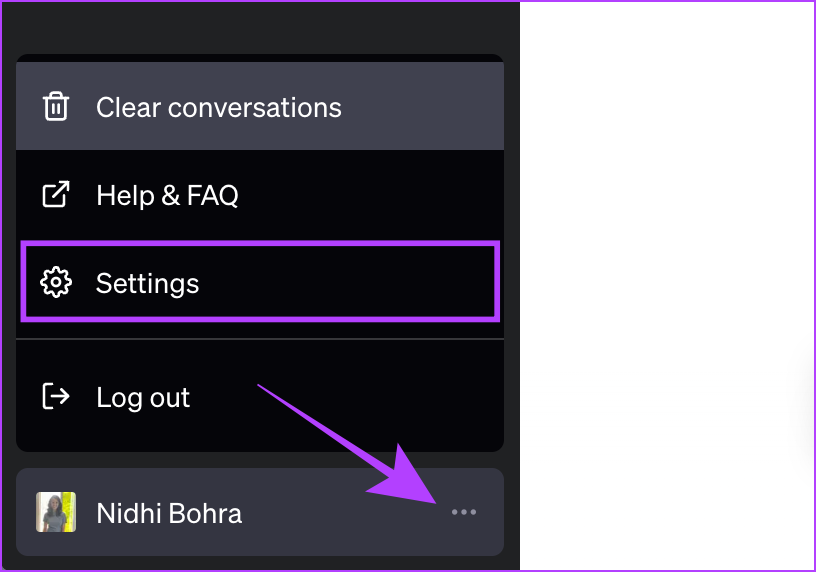
Schritt 3: Gehen Sie zur Registerkarte „Datenkontrollen“ und aktivieren Sie den Schalter für „Chat-Verlauf und Training“, falls noch nicht geschehen.
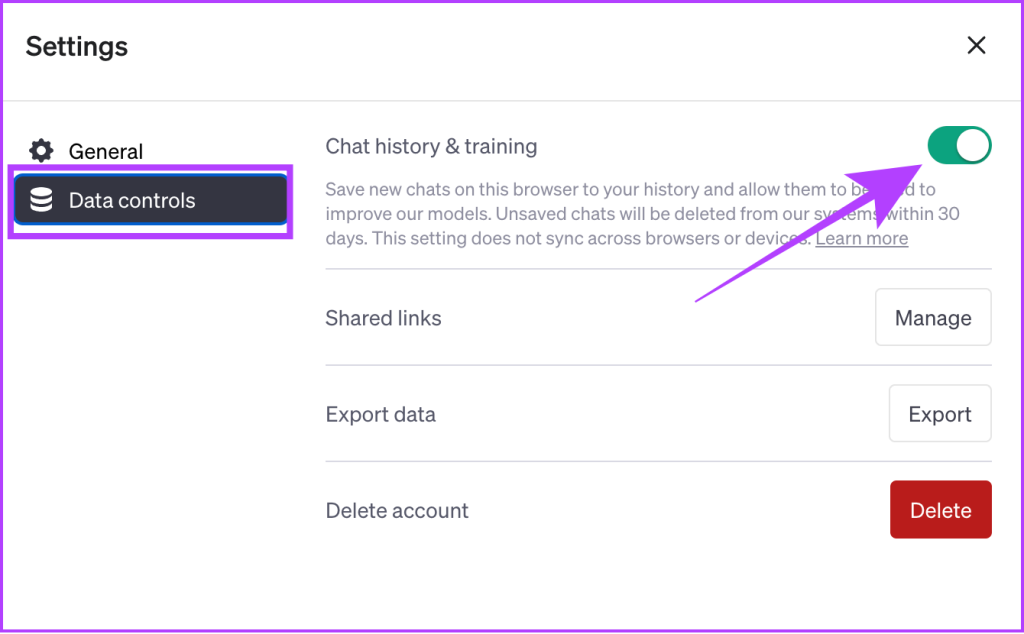
2. Browserdaten löschen
Normalerweise können Sie alle Probleme, die Sie mit Websites haben, beheben, indem Sie Ihren Browser-Cache leeren. Wir haben bereits eine Anleitung zu gängigen Browsern und haben sie unten aufgelistet:
Darüber hinaus haben Sie auch die Möglichkeit, den Cache gezielt für ChatGPT zu leeren, anstatt den gesamten Browser. Dadurch bleiben die von anderen Websites gespeicherten Daten erhalten.
Tipp: Wir empfehlen Ihnen außerdem, Browsererweiterungen zu deaktivieren und dann zu versuchen, auf Ihre ChatGPT-Konversationen zuzugreifen.
3. Sorgen Sie für eine stabile Internetverbindung
Da Sie für den Zugriff auf ChatGPT eine Internetverbindung benötigen, können Sie ohne ein stabiles Netzwerk nicht auf Ihre Konversationsthreads zugreifen. Überprüfen Sie also, ob Sie mit einem guten Internet verbunden sind. Wenn Sie WLAN verwenden, wechseln Sie zu Mobilfunkdaten und umgekehrt. Überprüfen Sie anschließend, ob Sie auf Ihre ChatGOT-Konversationen zugreifen können.
4. Verwenden Sie eine andere Möglichkeit, sich bei ChatGPT anzumelden
Wenn Sie sich bei ChatGPT anmelden, besteht möglicherweise die Möglichkeit, dass vorherige Cache-Dateien, die die Funktionen blockieren, für neue Dateien geleert werden. Dadurch wird das Problem behoben, dass ChatGPT Konversationen nicht speichert. So können Sie es tun.
Schritt 1: Besuchen Sie den ChatGPT-Anmeldebildschirm über den Link unten
Schritt 2: Wählen Sie „Anmelden“.
Tipp: Wenn Sie möchten, können Sie auch „Registrieren und neues Konto erstellen“ wählen.
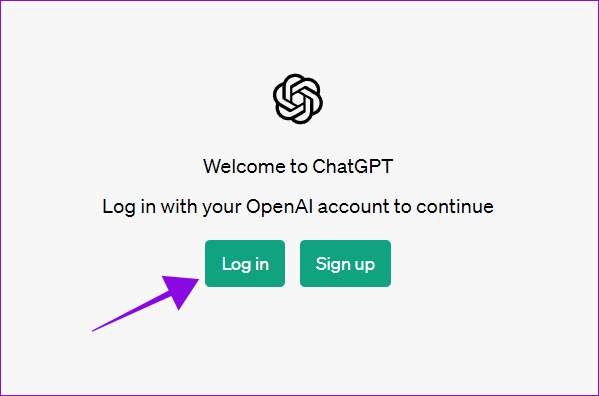
Schritt 3: Wählen Sie die Authentifizierungsmethode, die Sie zur Verifizierung Ihres Kontos verwendet haben.
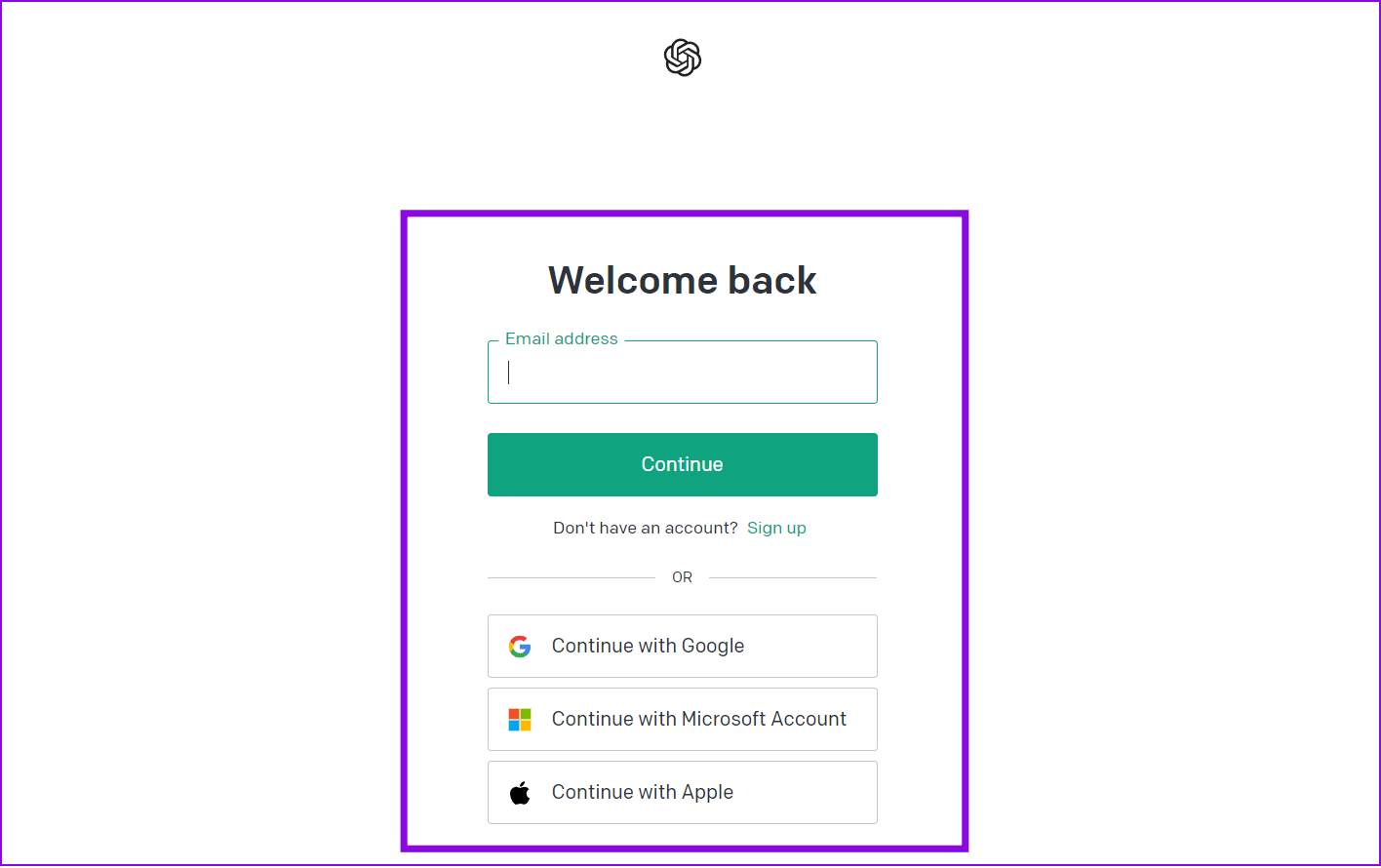
5. Überprüfen Sie einen anderen Browser, Inkognito-Modus oder ein anderes Gerät.
Neben dem Zugriff auf ChatGPT über Ihren aktuellen Browser können Sie auch versuchen, sich in einem anderen Browser oder im Inkognito-Modus anzumelden. Wenn möglich, können Sie auch versuchen, auf einem anderen Gerät darauf zuzugreifen. Wir hatten das gleiche Problem auch und konnten es beheben, indem wir in einem anderen Browser auf ChatGPT zugegriffen haben.
Keine Sorge, Sie können auf alle Ihre vergangenen Konversationen zugreifen, da ChatGPT sie auf seinem Server speichert.
6. Greifen Sie über einen freigegebenen Konversationslink auf ChatGPT zu
Wenn Sie Ihre ChatGPT-Konversationslinks geteilt haben oder einen haben, können Sie damit auf Ihre vorherigen Chats zugreifen. So geht’s:
Schritt 1: Klicken Sie auf den Link, um ihn zu öffnen.
Schritt 2: Um auf die Konversation zuzugreifen, Wählen Sie „Diese Konversation fortsetzen“.
Tipp: Melden Sie sich bei Ihrem ChatGPT-Konto an, falls noch nicht geschehen.
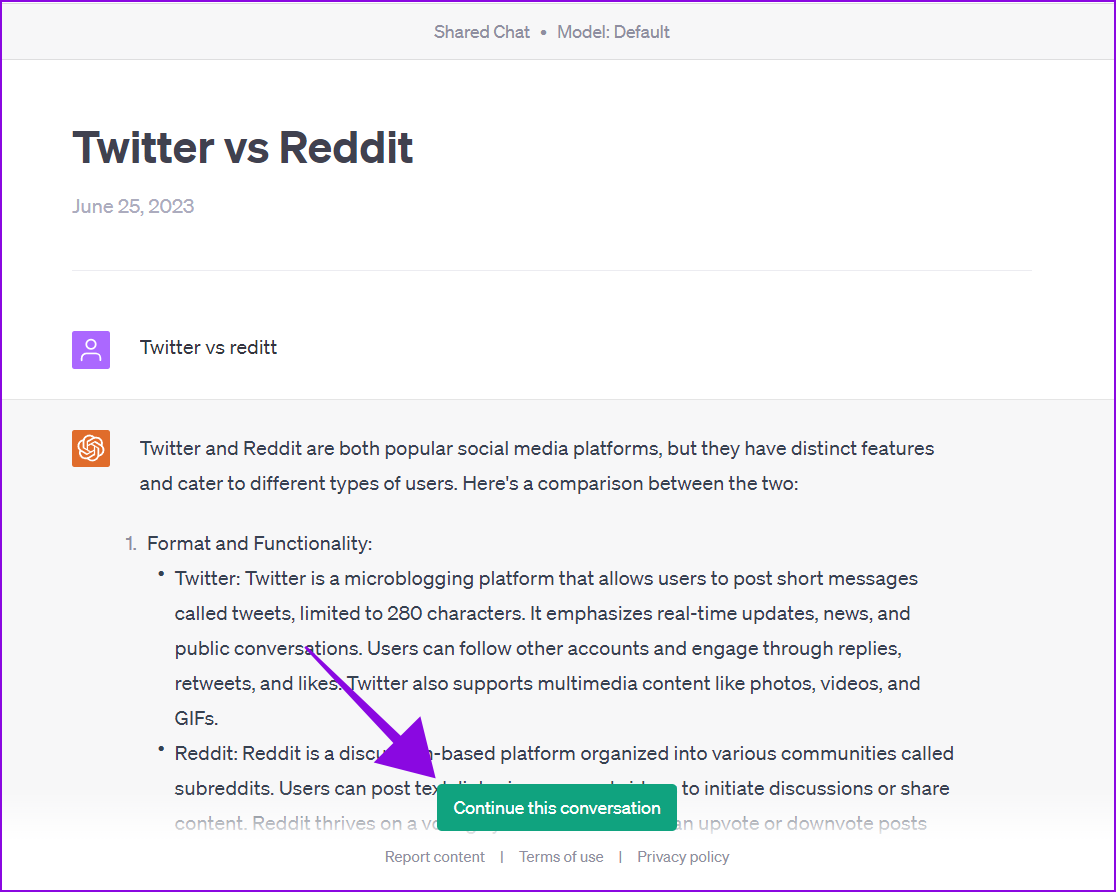
Sie können dieses Gespräch jetzt fortsetzen.
7. Kontaktieren Sie den ChatGPT-Support
Wenn keine der oben genannten Lösungen geholfen hat, empfehlen wir, das Problem des fehlenden ChatGPT-Verlaufs an OpenAI zu melden, damit es so schnell wie möglich behoben wird. Hier erfahren Sie, wie Sie dasselbe tun.
Schritt 1: Besuchen Sie das OpenAI-Hilfecenter.
https://help.openai.com/en/
Schritt 2: Tippen Sie auf das Chat-Symbol in der unteren rechten Ecke.
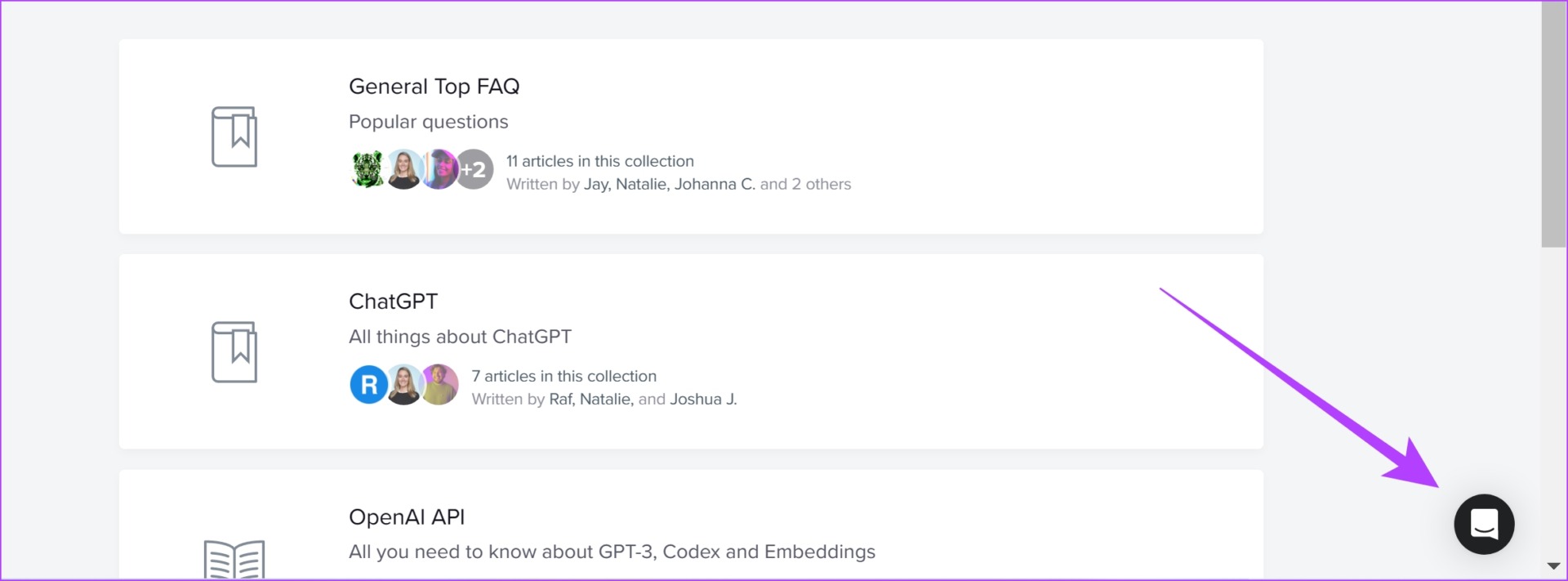
Schritt 3: Tippen Sie auf Nachrichten und dann auf „Senden Sie uns eine Nachricht“. Sie können jetzt Ihr Problem eingeben und es mit dem OpenAI-Entwicklungsteam teilen.
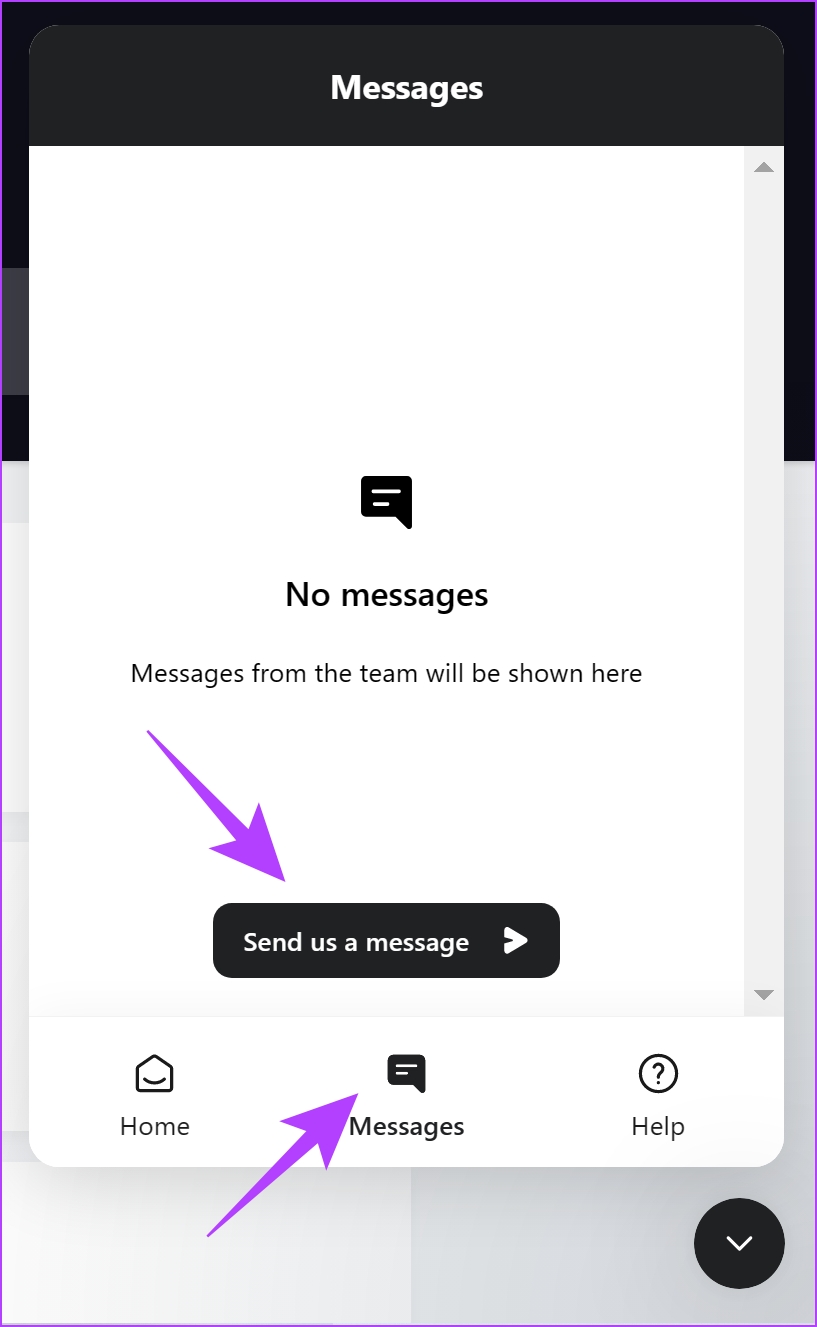
FAQs zu ChatGPT
1. Wofür steht GPT?
Das GPT in ChatGPT steht für Generative Pre-training Transformer.
2. Lernt ChatGPT von Benutzern?
Ja, ChatGPT verbessert seine Antworten basierend auf Benutzerinteraktion. Jedes Gespräch und jede Aufforderung, die Sie machen, wird dazu genutzt, die Fähigkeiten des Dienstes zu verbessern.
3. Wem gehören die Daten in ChatGPT?
ChatGPT ist ein Dienst von OpenAI und hat Zugriff auf alle Daten, die mit Ihrem ChatGPT-Konto verknüpft sind.
ChatGPT weiterhin ohne Probleme verwenden
ChatGPT ist eine hervorragende Plattform, um auf Informationen zu allem zuzugreifen. Wenn Sie das Problem hatten, dass ChatGPT keine Konversationen speicherte, hoffen wir, dass es mit dieser Anleitung gelöst wurde. Wenn Sie noch Vorschläge oder Fragen haben, teilen Sie uns dies bitte in den Kommentaren unten mit.